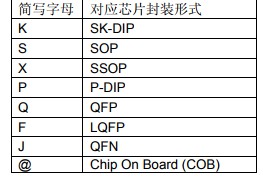- 热门下载
- 热门分类
- 热门合集

MP PRO Writer
2.17官方正式版- 软件大小:15.89 MB
- 更新时间:2019-07-05
-
用户评分:

- 软件版本:2.17
- 软件语言:简体中文
- 系统类型:支持32/64位
- 软件授权:免费
- 下载次数:56次
- 杀毒检测:无插件360通过金山通过
- 运行系统:WinXp/Win2003/WinVista/Win7/Win8/Win10
本地纯净下载
纯净官方版软件简介
 MP PRO Writer正式版是一款非常优秀的松翰单片机烧录工具,MP PRO
Writer正式版页面简洁大方,功能强劲实用,是一款专门针对松翰单片机最新推出的专业烧录工具。其软件支持多种芯片系列,型号也可以在软件上选择,可以自动检测空白的芯片,可以自动分析芯片放置的位置。
MP PRO Writer正式版是一款非常优秀的松翰单片机烧录工具,MP PRO
Writer正式版页面简洁大方,功能强劲实用,是一款专门针对松翰单片机最新推出的专业烧录工具。其软件支持多种芯片系列,型号也可以在软件上选择,可以自动检测空白的芯片,可以自动分析芯片放置的位置。
软件功能
1、空片检测(擦除)
2、程序烧录
3、烧录校验
4、支持 Rolling Co
5、自动侦测烧录
6、烧录数量统计
7、封装查询功能
8、联机和脱机模式操作
9、支持Handler机台烧录(必须配合SONIX的通讯控制板使用)

MP PRO Writer软件特色
MP PRO Writer官方电脑端使用方法

猜你喜欢
-

现金盘点计算器
2.03 MB/2024-02-20
查看下载 -

AneData全能文件恢复软件
4MB/2024-04-02
查看下载 -

贷款计算器
716KB/2024-03-21
查看下载 -

GiWiFi认证客户端
9.03MB/2023-01-11
查看下载 -

木疙瘩
39.11 MB/2024-04-01
查看下载
 天极下载
天极下载